SQL server配置ODBC数据源(本地和服务器)
小_k啊啊啊 2024-07-20 10:37:01 阅读 56
本地配置
1. 控制面板中找到系统ODBC数据源(打开控制面板直接搜)

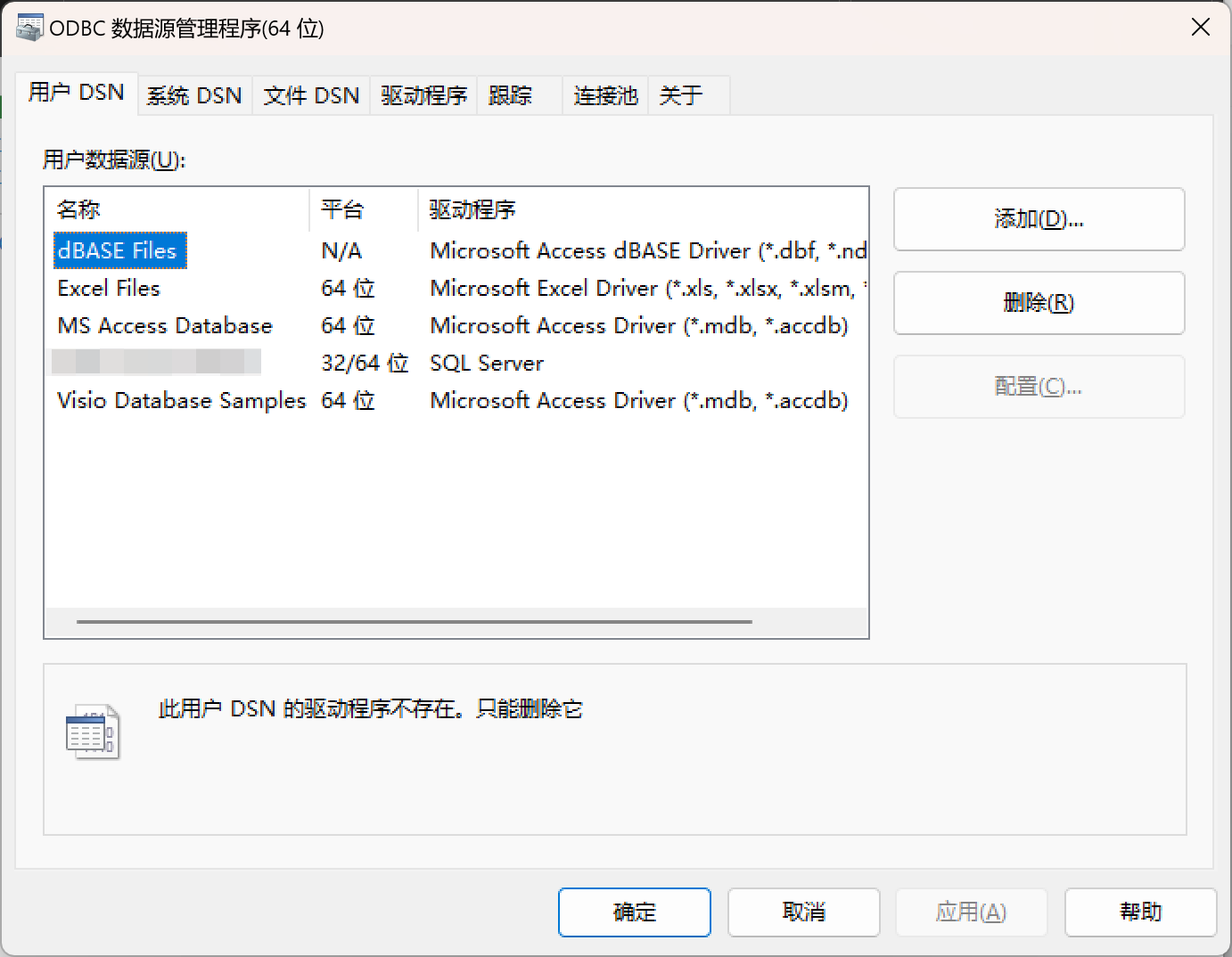
2. 选择“系统DSN”,点击“添加”
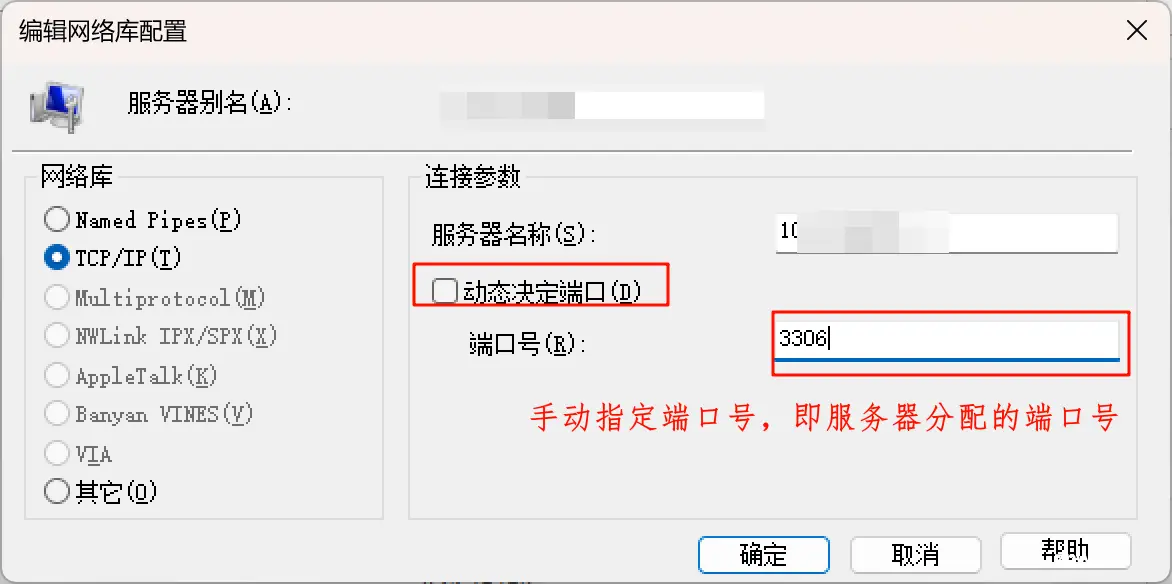
3. 选择“SQL server”

4. 名称和描述自己填,服务器选择本机设备名称

5. 选择ID和密码验证,并填写本地SQL server登录ID和密码

登陆名和密码可在Microsoft SQL Server Management Studio中查看。

6. 选择“更改默认的数据库为master”
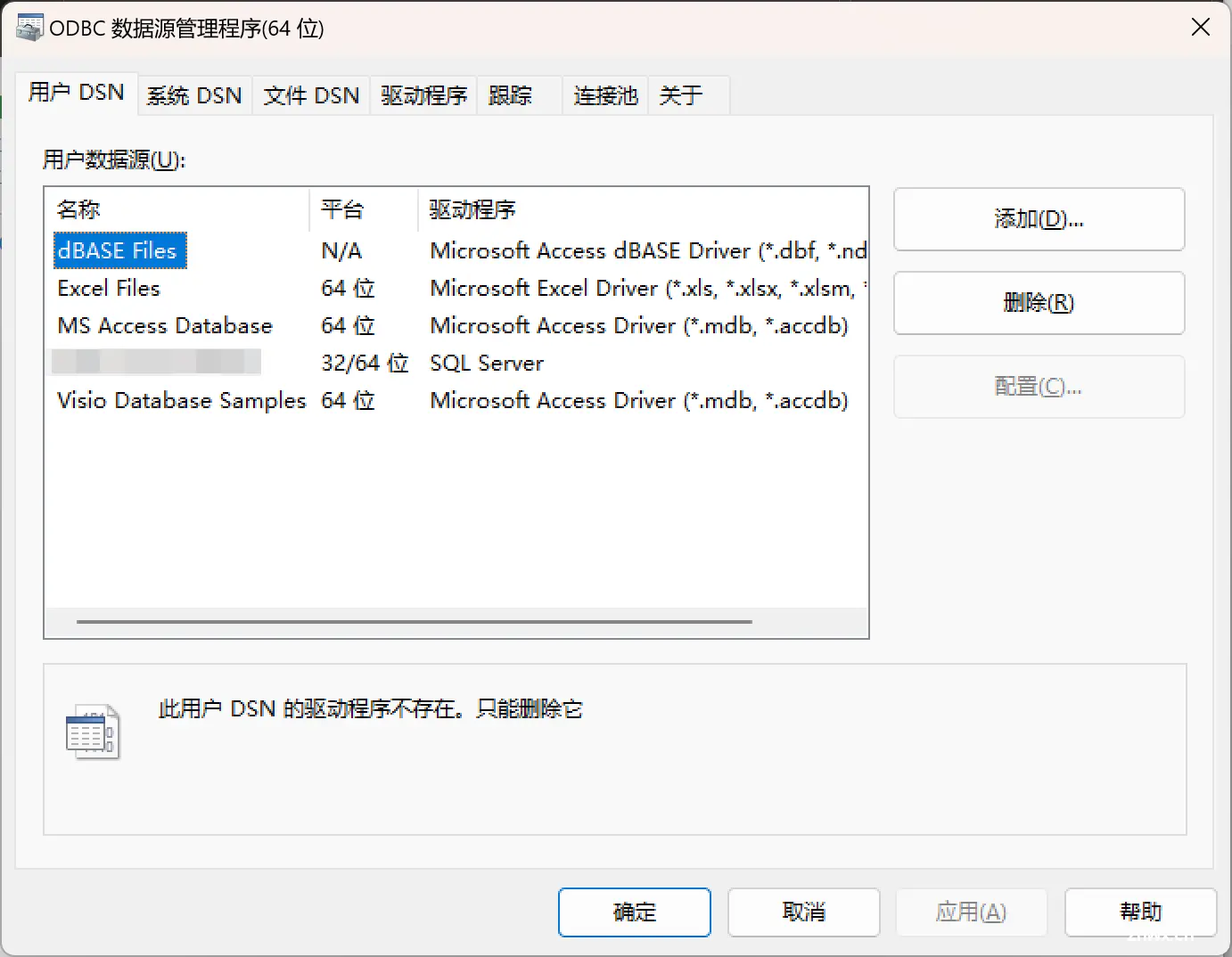
7. 选择更改输出语言和数据翻译
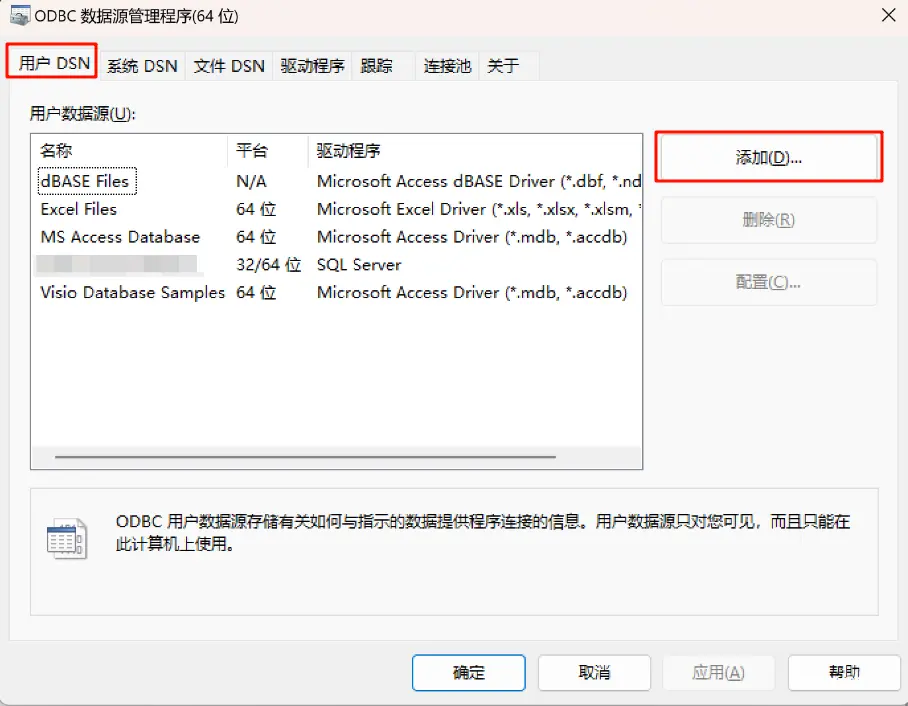
8. 点击“测试数据源”,成功即完成配置。
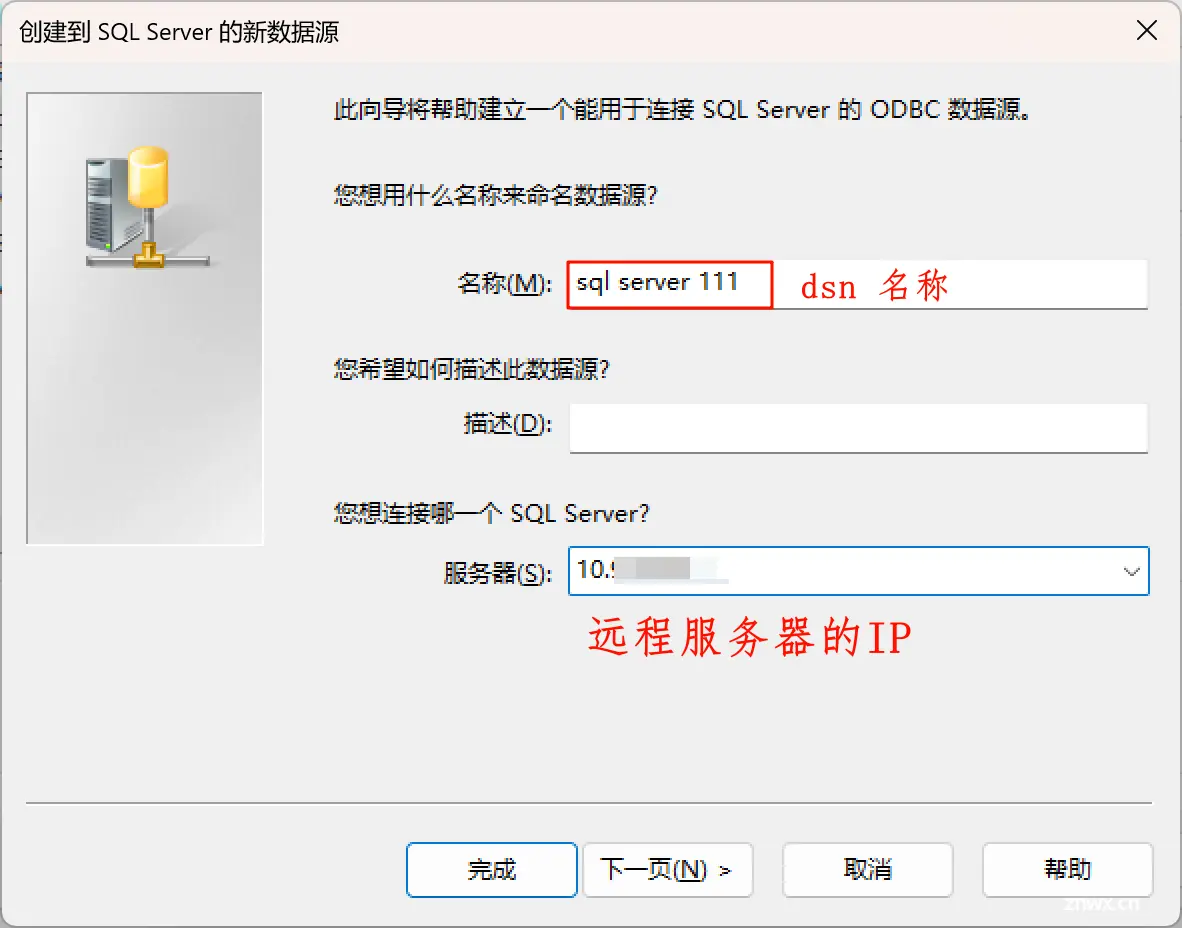
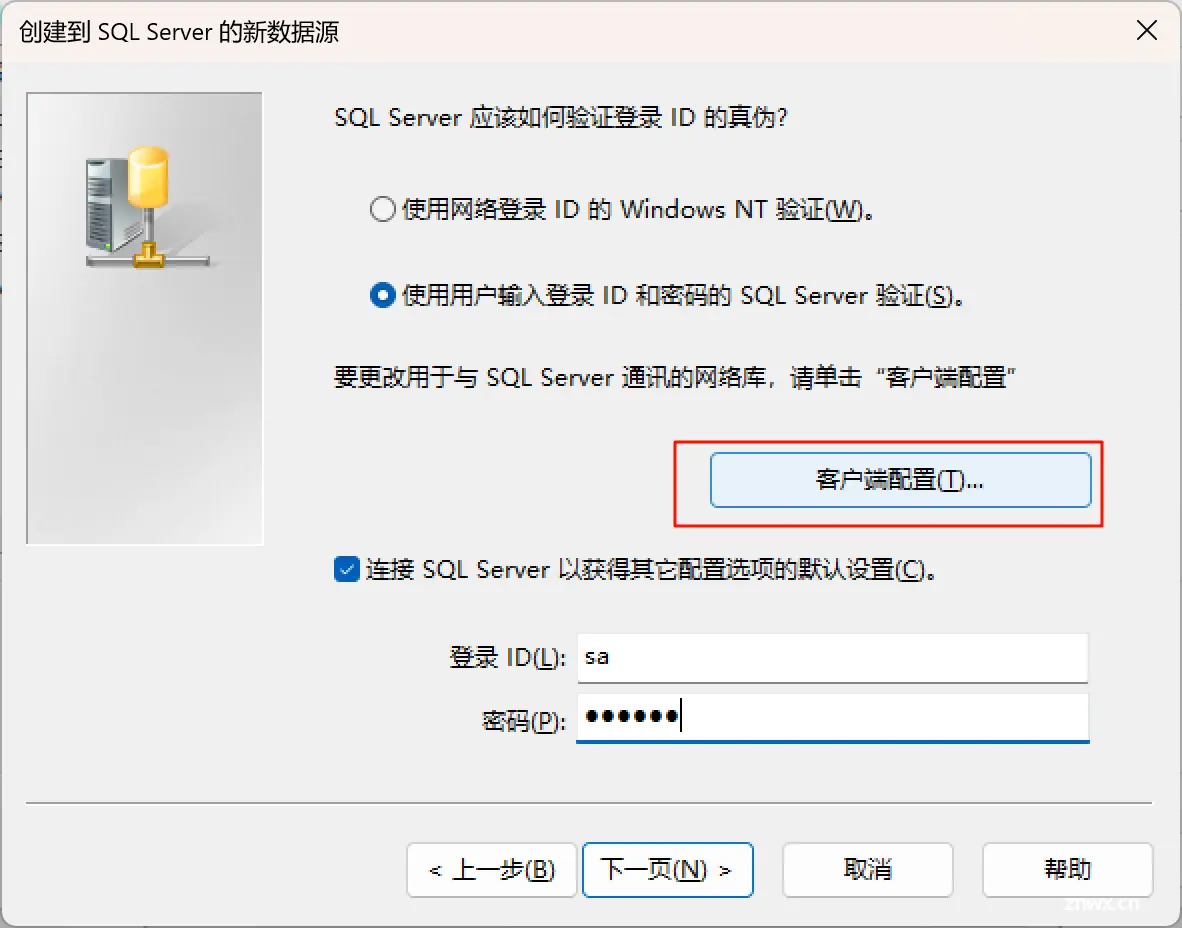
远程配置
1. 选择用户DSN
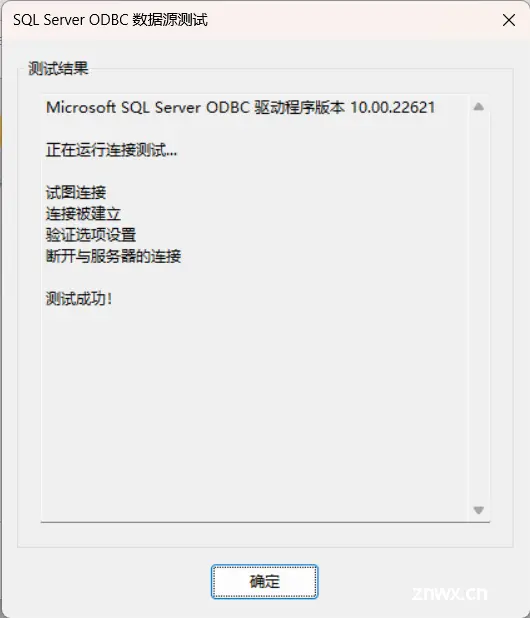
2. 添加SQL server驱动程序

3. 名称之后要用到,是远程的DSN名称,服务器即远程服务器IP

4. 登录ID 和密码需要是远程SQL server的登录ID和密码,此外需要点击客户端配置,不要动态分配端口号,指定服务器分配的端口号。


此处配置完成后会直接进入下一步,否则会显示错误信息,需要检查是否有访问服务器权限、端口号、用户密码以及服务器IP等信息;若成功,直接弹出下一步。
声明
本文内容仅代表作者观点,或转载于其他网站,本站不以此文作为商业用途
如有涉及侵权,请联系本站进行删除
转载本站原创文章,请注明来源及作者。